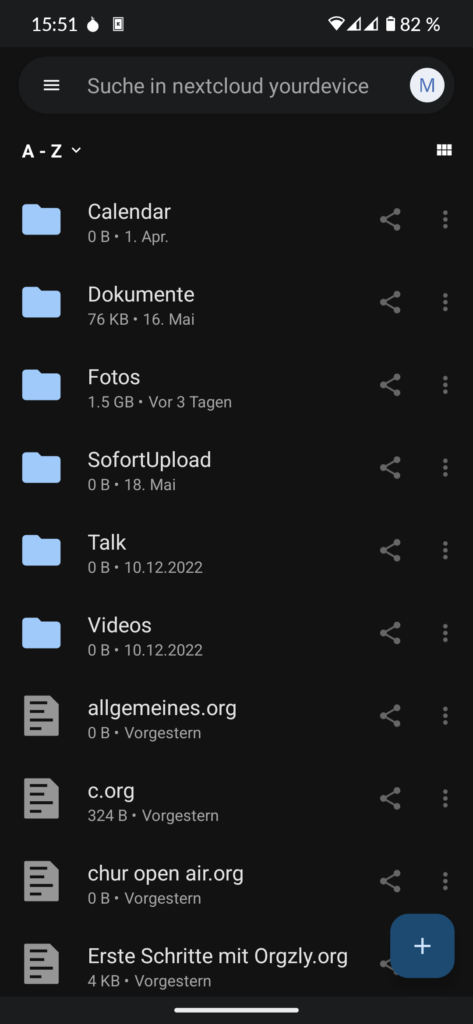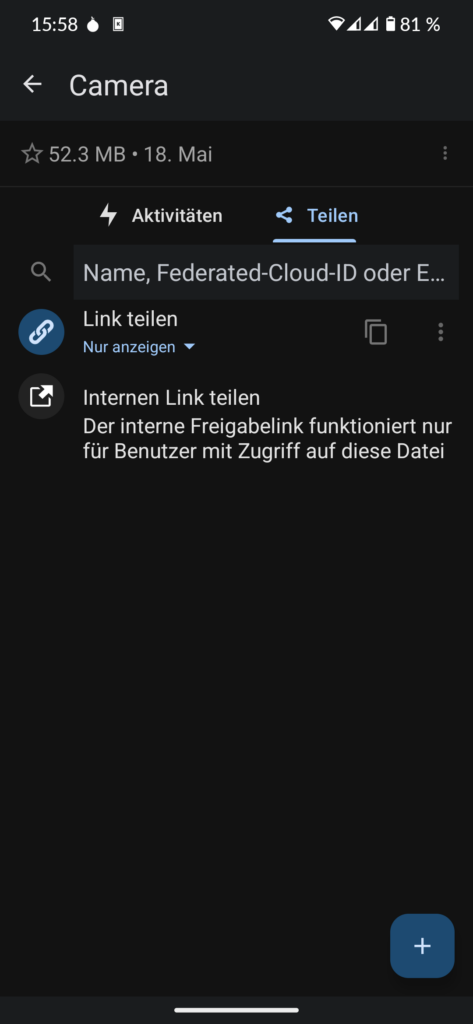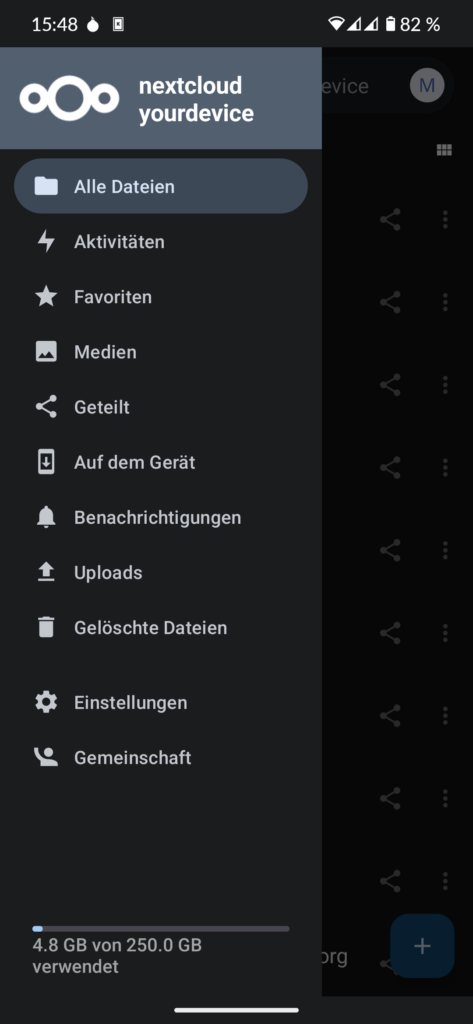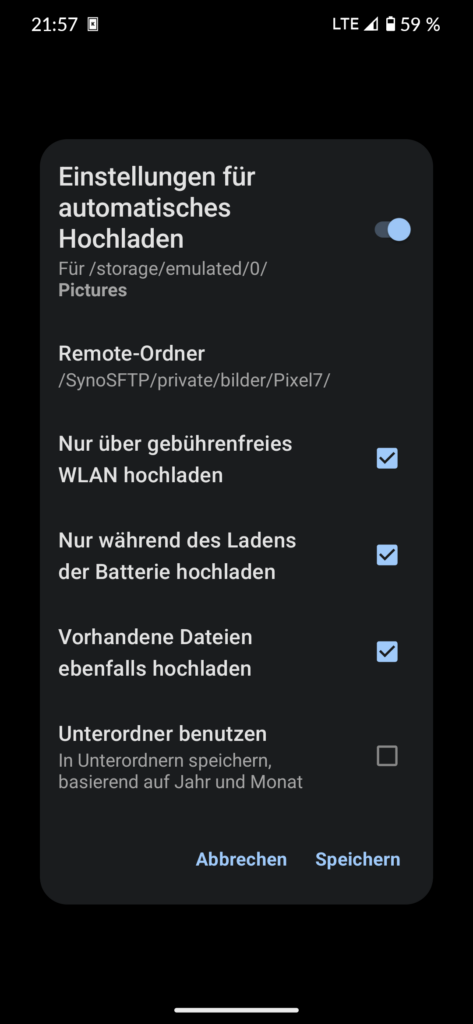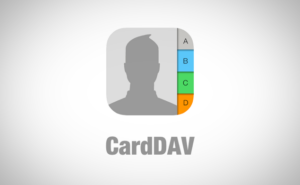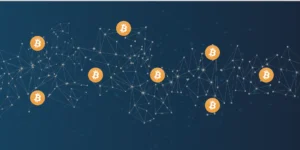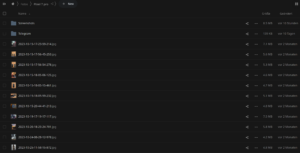Einführung und Einrichtung Nextcloud für Android
Heute geht es um die Einführung und Einrichtung Eurer Nextcloud App für Eurer Android Smartphone.
Nextcloud ist ein Open-Source-Projekt, das Benutzern die Möglichkeit bietet, ihre eigene Cloud-Speicherlösung zu erstellen. Die Nextcloud-App für Android-Geräte ist eine Erweiterung dieses Projekts und bietet Benutzern die Möglichkeit, ihre Nextcloud-Instanz von unterwegs aus zu nutzen. In diesem Bericht werden wir uns mit der Einrichtung und den Funktionen dieser App befassen.
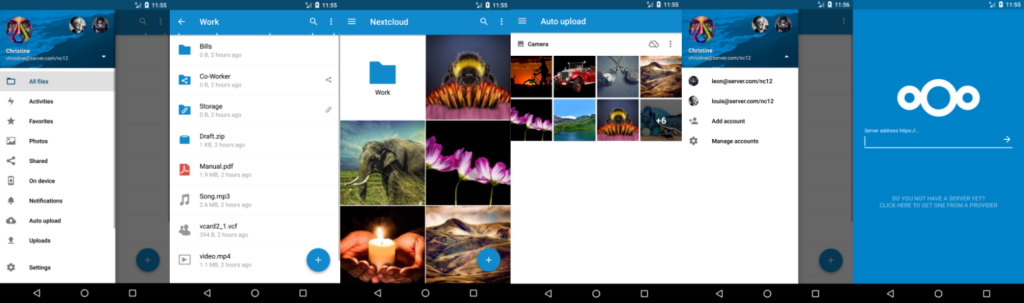
Einrichtung der Nextcloud App für Android
Die Installation der Nextcloud-App für Android ist ein einfacher Prozess, herrunterladen könnt Ihr die App aus dem Aurora Store oder von vom F-Droid Store
Öffnet den Aurora oder F-Droid Store auf Eurem Android-Gerät.
- Sucht nach "Nextcloud" und tippt auf das entsprechende Suchergebnis.
- Tippt auf "Installieren", um den Download und die Installation zu starten.
- Nach der Installation öffnet die Nextcloud-App und Ihr werden aufgefordert, Eure Nextcloud-Serveradresse einzugeben. Gebt die URL Eurer Nextcloud-Instanz ein und tippt auf "Verbinden".
- Gebt Eure Nextcloud-Benutzerdaten (Benutzername und Passwort) ein und tippt auf "Anmelden".
- Optional könnt Ihr einen Kontonamen festlegen, der nur auf Eurem Gerät angezeigt wird, um verschiedene Nextcloud-Konten zu unterscheiden, wenn Ihr mehrere habt.
Jetzt ist Eure Nextcloud-App bereits eingerichtet und bereit für die Verwendung!
Beachtet dass die F-Droid keine Benachichtigungen versendet, sobald es Updates oder Neuigeiten aus Eurer Nextcloud gibt. Dies liegt daran das alle Apps aus dem F-Droid Store keine Push Notifications über Google Server unterstützen.
Funktionen der Nextcloud App
Die Nextcloud-App für Android bietet eine Vielfalt von Funktionen, die es Euch ermöglicht, das Beste aus Eurer Nextcloud-Instanz herauszuholen, egal wo Ihr seid.
- Datei-Upload und Download: Ihr könnt Dateien von Eurem Android-Gerät auf Eure Nextcloud-Instanz hochladen oder Dateien von Eurer Nextcloud-Instanz auf Ihr Gerät herunterladen.
- Automatischer Foto-Upload: Diese Funktion ermöglicht es Euch, Fotos automatisch von Eurem Android-Gerät auf Eure Nextcloud-Instanz hochzuladen. Ihr könnt Ordner auswählen die regelmässig synchronisiert werden können, und den Speicherort auf Eurer Nextcloud Instanz festelegen. Die Autoupload Einstellungen findet Ihr in den Einstelungen der App. Werden neue Ordner auf dem Smartphone erstellt, merkt das Nextcloud und fragt Euch ob Ihr den neuen Ordner synchronisieren möchtet.
- Dateiverwaltung: Ihr könnt Dateien und Ordner erstellen, umbenennen, verschieben und löschen. Darüber hinaus könnt Ihr Dateien und Ordner teilen und die Freigabeeinstellungen verwalten.
- Offline-Zugriff: Ihr könnt Dateien für den Offline-Zugriff markieren. Diese Dateien werden auf Eurem Gerät gespeichert und können ohne Internetverbindung geöffnet werden.
- Aktivitäts-Feed: Hier seht Ihr die jüngsten Aktivitäten in Eurer Nextcloud-Instanz.
- Integration mit anderen Apps: Die Nextcloud-App kann mit anderen Android-Apps interagieren, sodass Ihr Dateien direkt aus anderen Apps heraus öffnen oder speichern könnt.
- Benachrichtigungen: Ihr könnt Benachrichtigungen für bestimmte Ereignisse erhalten, z. B. wenn eine Datei geteilt wird oder wenn eine neue Datei in einem geteilten Ordner hinzugefügt wird.
Die Auto Upload Einstellungen
Die App bietet euch in den Einstellungen/Automatisches Hochladen die Funktion Eure Photos oder Daten, die darin Landen, direkt auf Eure Nextcloud zu sichern. Öffnet dazu die Funktion und wählt die Ordner aus, die Ihr synchronsieren möchtet. Klickt auf die 3 Punkte neben dem Ordner und klickt auf Einrichten
Ihr findet Ihr die Einstellungen für das automatische Hochladen. Der Erste Eintrag ist der Speicherort auf dem Smartphone. Mit dem zweiten könnt Ihr auswählen wo die Bilder oder Dateien in der Nextcloud genau gespeichert werden. Desweuteren könnt Ihr die Einstellungen verfeinern, indem Ihr einstellt, wann und womit die Daten hochgeladen werden. Ich würde bei Fotos Einstellungen wählen die das Hochladen nur bei WLAN und evt nur während des Ladens erlauben, bei wichtigen Dokumenten zum Beispiel jederzeit und sofort auch über das Handynetz.
Das Teilen von Dokumenten und Bildern
Nextcloud erlaubt Euch das plattformübergreifende Teilen von Dateien, Dokumenten und Bildern. Geht dazu einfach in auf Alle Dateien und navigiert zum Ordner oder zur Datei Eurer Wahl. Klickt auf den Teilen Button. Ihr könnt nun wählen ob die Datei mit einer externen App geteilt werden soll, oder ob Ihr Daten intern mit anderen Benutzern teilen wollt. Ordner selber können nur Intern geteilt werden, einzelne Datei intern sowie extern.
Internes Teilen
Im ersten Feld könnt Ihr die zu teilenden Dateien direkt mit einem Eurer Benutzer teilen. Ihr könnt dabei verschiedene Berechtigungen setzen, was der andere Benutzer mit den Daten anstellen darf. Ihr könnt z.B. festlegen ob der Benutzer die Datei weiter teilen darf, ob er die Datei online bearbeiten darf oder ob er auch weitere Dokumente in den geteilten Ordner hochladen darf oder nicht.
Im zweiten Feld könnt Ihr einen Link erstellen lassen, den Ihr an eine person Eurer Wahl schicken könnt. Diese können dann nur die Datei betrachten, der Download darf eingeschränkt werden. Es können Ablaufdaten gesetzt werden und vieles mehr. Jeder der den Link hat, kann dann auf diese Datei mit den getätigten Einstellungen, zugreifen.
Die Nextcloud-App für Android bietet Euch also eine leistungsstarke und flexible Möglichkeit, Eure Nextcloud-Instanz zu verwalten und auf Eure Dateien zuzugreifen, wo immer Ihr eine Internetverbindung habt. Ebenso erlaubt der Offline-Zugriff Euch, produktiv zu bleiben, auch wenn Ihr einmal nicht online sein solltet.
Zusatzfunktionen und Erweiterungen
Neben den bereits genannten Funktionen bietet Nextcloud eine Reihe von zusätzlichen Apps und Erweiterungen, die die Funktionalität noch weiter erhöhen können. Zum Beispiel:
- Kalender und Kontakte: Mit den entsprechenden Nextcloud-Apps könnt Ihr Eure Kontakte und Kalender verwalten und mit Eurem Android-Gerät synchronisieren. Beispielsweise mit dem Etar Kalender oder mit der Kontakteapp von Smartphone Betriebbsystemen wie Calyx OS, eOS oder anderen auf Privatspähre ausgelegte Betriebbsysteme. Ein App für Euren Kalender währe zum Beispiel der Etar Kalender.
- Notizen und Aufgaben: Mit den Notizen- und Aufgaben-Apps könnt Sie Eure Notizen und Aufgabenlisten in Euren Nextcloud-Instanz verwalten und synchronisieren. Bespielsweise mit der Memo App Orgzly
- Talk: Nextcloud Talk ist eine App für sichere Kommunikation. Ihr könnt Textnachrichten senden, Sprach- und Videoanrufe tätigen und Bildschirme teilen.
- OnlyOffice und Collabora: Diese Apps ermöglicht es Euch, Office-Dokumente direkt in Ihrem Webbrowser zu bearbeiten und mit anderen zusammenzuarbeiten.
Bitte beachtet, dass einige dieser Funktionen erfordern, dass die entsprechenden Apps auf Eurer Nextcloud-Instanz installiert sind. Interessiert Ihr Euch für eine Nextcloud Instanz, schaut Euch unsere HomeServer an oder mietet Euch eine Nextcloud Instanz bei uns auf dem Server!
Fazit
Die Nextcloud-App für Android bietet eine Fülle von Funktionen, die es Benutzern ermöglichen, das Beste aus ihrer Nextcloud-Instanz zu machen, unabhängig davon, wo sie sich befinden. Mit den Funktionen zum Hoch- und Herunterladen von Dateien, zum automatischen Hochladen von Fotos, zur Dateiverwaltung und zum Offline-Zugriff, sowie der Integration mit anderen Android-Apps und der Möglichkeit, Benachrichtigungen zu erhalten, ist die Nextcloud-App für Android ein unverzichtbares Tool für jeden Nextcloud-Benutzer. Mit den zusätzlichen Apps und Erweiterungen kann die Funktionalität sogar noch weiter ausgebaut werden, sodass die Möglichkeiten nahezu unbegrenzt sind.
Ich hoffe der Artikel Einführung und Einrichtung Nextcloud für Android hat Euch gefallen, falls Ihr Fragen habt, schreibt sie in die Kommentare!